Skype Meet Now به شما امکان می دهد تماس های کنفرانس ویدیویی رایگان را فورا میزبانی کنید!
دنیا برای مدت نامعلومی قفل شده است و مردم از خانه کار می کنند. تمام جلسات، مصاحبه ها، سمینارها به صورت آنلاین از طریق ویدئو کنفرانس انجام می شود. حتی فدرال ها و رهبران جهان جلسات خود را به صورت آنلاین از طریق ویدئو کنفرانس انجام می دهند. مشاهده بحرانی بودن وضعیت Skype یک راه آسان برای برگزاری جلسات ویدیویی بدون ثبت نام یا دانلود ارائه می دهد - Skype Meet .
اکنون می توانید یک جلسه ویدیویی را تنها با چند کلیک با اسکایپ(Skype) برگزار کنید و آن هم به صورت رایگان. با یک کلیک، می توانید یک پیوند منحصر به فرد به جلسه ویدیویی خود ایجاد کنید و آن را با سایر شرکت کنندگان به اشتراک بگذارید. می توانید با مجموعه کاملی از ویژگی ها از آن استفاده کنید و برای مدت نامحدودی منقضی نمی شود.
(Host)با Skype Meet(Skype Meet) فوراً تماسهای کنفرانس ویدیویی(Video Conference Calls) رایگان را میزبانی کنید
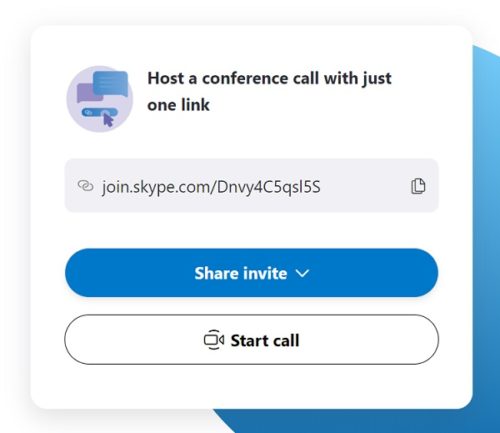
Generate your free unique link with one click, share it with participants and enjoy unlimited meetings with Skype. Full set of features at your disposal. Your meeting link does not expire and can be used anytime.
جلسه/مصاحبه ویدیویی خود را ضبط کنید
با یک کلیک، می توانید جلسه ویدیویی خود را بدون دانلود برنامه یا ثبت نام شروع کنید. شما می توانید سایر شرکت کنندگان یا شرکت کنندگان را به سادگی با اشتراک گذاری پیوند جلسه با آنها اضافه کنید. علاوه بر این، می توانید جلسه ویدیویی خود را ضبط کرده و آن را برای بررسی بعدی ذخیره کنید. اسکایپ فیلم های ضبط شده شما را به مدت 30 روز ذخیره می کند.
پس زمینه را محو کنید
ما می دانیم که کار از خانه با کار کردن در دفتر یکسان نیست. ما معمولاً آن فضای کاری عالی را در خانه نداریم، اما با جلسه ویدیویی اسکایپ(Skype) ، میتوانید به سادگی پسزمینه خود را محو کنید و بدون نگرانی در مورد آشپزخانه کثیف یا اتاق خواب کثیف، جلسه ویدیویی خود را شروع کنید. اساساً(Basically) نیازی نیست فضای خود را برای یک جلسه ویدیویی آماده کنید، به سادگی پسزمینه را محو کنید و شروع کنید.
صفحه نمایش خود را به اشتراک بگذارید
اشتراک گذاری صفحه نمایش یکی از مهم ترین ویژگی هایی است که برای ویدئو کنفرانس به آن نیاز داریم. در اینجا در اسکایپ(Skype) ، میتوانید هر زمان که برای به اشتراک گذاشتن مواد کار، ارائه یا هر طرحی نیاز باشد، صفحه نمایش خود را به اشتراک بگذارید.
در هر دستگاهی با برنامه Skype استفاده کنید
پیوند منحصربهفردی که برای جلسه ویدیویی ایجاد میکنید در هر دستگاهی کار میکند، بنابراین حتی اگر لپتاپ یا رایانه شخصی خود را آماده ندارید، میتوانید با تلفن هوشمند خود در جلسه شرکت کنید. همچنین، شما نیازی به ثبت نام یا ورود به سیستم ندارید، می توانید به عنوان یک بازدید کننده نیز به جلسه بپیوندید.
بخوانید(Read) : Meet Now در ویندوز 10(What is Meet Now in Windows 10) چیست؟
اسکایپ را در وب امتحان کنید
اگر اسکایپ را در دستگاه خود ندارید یا نمی خواهید آن را دانلود کنید، می توانید از برنامه استفاده کنید و از طریق اسکایپ در وب نیز یک جلسه ویدیویی(Video Meeting) ایجاد کنید . این برنامه در حال حاضر فقط از Google Chrome و Microsoft Edge پشتیبانی(Microsoft Edge) می کند.
پیوستن یا دسترسی به هر زمان
این جلسات ویدیویی تاریخ انقضا ندارند و میتوانید بعداً به آن بپیوندید یا به چت دسترسی پیدا کنید. ضبط های ذخیره شده فقط برای 30 روز در دسترس هستند.
به طور کلی، این یک حرکت فوقالعاده برای کمک به افراد در ادامه کار و حفظ بهرهوری حتی زمانی که از خانه کار میکنند است. اگر شما نیز از خانه کار می کنید و اغلب نیاز به سازماندهی یک کنفرانس ویدئویی با همکاران دارید، ممکن است بخواهید Skype را امتحان کنید. برای شروع به Skype.com(Skype.com) مراجعه کنید
Related posts
Skype Privacy Settings، Groups and Video Calls
Troubleshoot No Video، Audio or Sound در Skype تماس با ویندوز
Zoom vs Microsoft Teams VS Google Meet vs Skype
نحوه ثبت Skype Calls در Windows 10، Android و iOS
چگونه برای تغییر Audio & Video settings در Skype برای Business
اسکایپ Subscriptions and Skype Credit چیست؟
Skype camera در Windows 10 کار نمی کند
چگونه Skype Content Creators mode را فعال کنیم
چگونه شروع به شروع Poll، پرسش و پاسخ و Whiteboard در Skype برای Skype برای Business Meeting
چگونه برای فعال کردن و استفاده از Split View در Skype در Windows 10
اسکایپ در طول Screen به اشتراک گذاری Black screen را در ویندوز 10 نمایش می دهد
چگونه به Record Skype Calls در Windows، Mac، iPhone and Android
نحوه نشانه گذاری Skype message در ویندوز 10
چگونه برای راه اندازی و استفاده از Skype برای برقراری تماس های ویدئویی رایگان در ویندوز 10
نحوه ارسال Money به Contacts با استفاده از Skype
نحوه استفاده از Snapchat Camera filter در Microsoft Teams and Skype
در طول تماس های Skype نمیتوانید خود را در ویدیو ببینید؟ در اینجا ثابت است!
چگونه برای حذف Meet اکنون آیکون در Windows 10؟ این چیست؟
IMs and calls شما به Microsoft Teams می رسد - Skype برای Business می گوید
Skype - وب کم شما توسط یک برنامه دیگر استفاده می شود
